2009.03.11
내 PC을 지키는 수문장-방화벽
본래 방화벽은 화재가 발생 했을 경우 그 불이 다른 지역으로 확대 되는 것을 방지하기 위한 벽이다. 즉, 불을 차단하기 위한 방어 벽이다. 컴퓨터에서도 비슷한 개념으로 사용되는 방화벽이 있다. 바로 외부의 공격을 차단하기 위한 소프트웨어 또는 장비를 가리켜 방화벽(Firewall)이라 부른다.
이 방화벽은 컴퓨터 보안에 있어 매우 중요한 부분을 담당하기 때문에 해킹을 소재로 한 영화나 SF영화에 자주 등장한다. 과거엔 네트워크(Network) 장비의 형태로 제작되어 일반 사용자들은 사용하고 싶어도 사용하지 못하는 장비였지만 요즘은 소프트웨어로 개발된 개인 PC용 클라이언트 방화벽 제품이 많이 출시 되고 있다. 하지만 이런 방화벽 소프트웨어는 사용자 컴퓨터에서 새로운 유형의 네트워크 데이터 송수신이 발생할 때마다 사용자에게 허용 여부를 확인하기 때문에 귀찮다는 이유로 사용을 꺼리는 사용자들이 많다. 또한 한번 잘 못 설정해 버리면 특정 소프트웨어가 정상적으로 작동하지 않아 예상하지 못한 오작동이 발생해 소프트웨어 제작 업체에서 사용 하지 말 것을 권장하기도 한다.
하지만 이렇게 방화벽을 사용하지 않으면 외부의 각종 공격과 유해한 데이터가 여과 없이 나의 컴퓨터로 들어오기 때문에 한 여름에 방충망 없이 창문을 열어 놓은 것과 비슷한 결과를 초래할 수 있다. 또한 나의 소중한 데이터가 아무런 통제 없이 외부로 유출 되기도 한다. 즉, 방화벽을 한마디로 하면 외부에서 내부로 들어오는 데이터와 내부에서 외부로 나가는 데이터를 통제하는 소프트웨어 또는 장비로 달리 말하면 문지기인 셈이다.
이런 방화벽엔 여러 제품이 존재한다. 무료로 제공되는 제품도 있으며 유료로 판매되는 제품도 있다. 일반적인 사용자의 경우 무료 제품으로도 충분하므로 윈도우 내에 기본으로 포함된 방화벽을 통해 그 사용 방법을 알아보자.
윈도우 내장 방화벽은 [시작] -> [제어판] -> [보안센터] -> [Windows 방화벽]을 실행함으로 가능하다. 만약 제어판이 클래식 보기로 되어 있는 경우 [시작] -> [제어판] -> [Windows 방화벽]을 실행하면 된다.
실행하게 되면 크게 [일반], [예외], [고급] 3가지 탭이 존재한다.

그림 1 윈도우 내장 방화벽(firewall)
[일반]탭에선 윈도우 내장 방화벽을 사용 여부와 예외를 허용 여부를 선택할 수 있는 간단한 메뉴를 제공한다. 특별히 다른 방화벽을 사용하지 않는 경우라면 [사용(권장)]을 체크하면 된다. 하지만 V3 Internet Security 와 같이 통합 보안 제품을 사용하는 경우라면 별도의 방화벽을 제공하므로 해당 제품을 사용하는 것이 좋다.
[예외]탭에선 윈도우 내장 방화벽에서 차단하지 않을 프로그램과 포트를 설정할 수 있다. 방화벽은 특정 프로그램에서 사용하는 네트워크 포트를 차단하는 방식으로 운용된다. 만약 특정 프로그램이 정상 작동하지 않는 경우라면 해당 프로그램과 그 프로그램이 사용하는 네트워크 포트를 예외 프로그램 또는 서비스로 등록하면 된다. 하지만 일반적인 경우 네트워크 포트를 알기 어려우므로 이럴 경우 해당 프로그램을 제작한 곳에 문의를 하면 알 수 있으므로 이 정보를 토대로 예외 프로그램 또는 서비스로 등록하면 된다. 또한 이미 등록된 예외 사항을 편집할 수 있으며, 프로그램에 상관 없이 특정 포트를 모두 예외처리 하는 것도 가능하다.
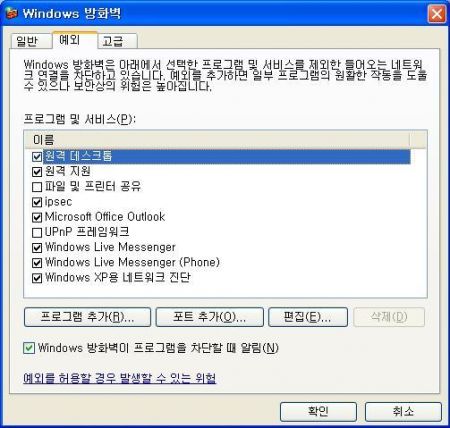
그림 2 윈도우 내장 방화벽 [예외] 탭
[고급] 탭은 다소 복잡하다. 먼저 어떠한 네트워크 연결에 대해 방화벽을 적용할지 여부를 선택할 수 있다. 만약 유선 인터넷 이외에 무선 인터넷을 사용하는 경우라면 각각의 네트워크별로 설정 여부를 선택할 수 있다. 그리고 보안 로깅을 통해 각종 기록을 남길 수 있다. 옵션 사항에서 손실된 패킷은 차단된 패킷 정보를 말하며, 성공한 연결은 연결이 성공된 패킷 정보를 말한다. 네트워크 공격이 의심 된다면 보안 로깅을 통해 이를 확인할 수 있어 매우 유용하다.

그림 3 윈도우 내장 방화벽 [예외] 탭
실제 윈도우 방화벽을 사용 중 이라면 다음과 같은 다이얼로그를 자주 접할 수 있다. 방화벽 설정에 추가되지 않은 프로그램이 네트워크 접근 시 다음과 같은 다이얼로그가 발생한다. 이때가 매우 중요한데 만약 자신이 필요에 의해 설치한 프로그램이라면 “차단 해제”를 눌러 방화벽에서 네트워크가 차단되는 것을 제외할 수 있다. 하지만 자신이 설치하지 않은 처음 보는 프로그램이 네트워크 접속을 시도한다면 한번쯤 의심을 해 보아야 한다. 프로그램의 이름과 게시자등이 불분명한 경우 악성코드 설치 및 개인 정보 유출이 발생할 수 있으므로 “계속 차단”을 눌러 네트워크 접근을 차단하는 것이 바람직하다.
하지만 실제 사용자가 잘 몰라서 허용해야 하는 프로그램을 차단해 정상적으로 해당 프로그램을 사용할 수 없을 경우 당황하지 말고 앞서 설명한 “예외” 탭으로 가서 프로그램의 이름 앞에 체크를 하고 “확인”버튼을 누르면 방화벽에서 차단 해제를 할 수 있다.

그림 4 방화벽 차단 및 해제 설정 다이얼로그
대부분 소프트웨어 방화벽은 비슷한 원리로 운용되므로 윈도우 내장 방화벽의 사용 방법을 이해했다면 다른 방화벽 역시 쉽게 사용할 수 있다.@
[관련글]
누구나 쉽게 따라하는 PC보안 (1) 업데이트 통한 보안 패치
칼럼니스트
박시준 | 안철수연구소 악성코드 분석가
안철수연구소에서 악성코드 분석 업무를 담당하고 있으며 “IT 칼럼니스트”로 활동하고 있다. 다양한 분야에 대한 스키마를 쌓는 것을 좋아하며, 세상을 함께 살아가는 구성원으로서 다른 누군가에게 조금이라도 도움이 되었으면 하는 마음 가짐으로 오늘도 열심히 하루를 살아가려고 노력하고 있다.
'AhnLab 보안in' 카테고리의 다른 글
| 스마트폰, 악성코드 안전지대 아니다 (0) | 2020.04.07 |
|---|---|
| 안전하게 이메일을 확인하는 방법(1)_이메일 조작 (0) | 2020.04.07 |
| 공용PC를 안전하게 관리하는 방법 (0) | 2020.04.07 |
| 컴퓨터 바이러스의 진화, 변종 바이러스 (0) | 2020.04.07 |
| 누구나 쉽게 따라하는 PC보안 (1) 업데이트 통한 보안 패치 (0) | 2020.04.07 |




